Google PayでモバイルSuica定期を更新する方法(Google Pay、モバイルSuicaアプリ対応)
- 2018.10.04
- モバイルサービス
- モバイルSuica, Google Pay, 定期券, 更新
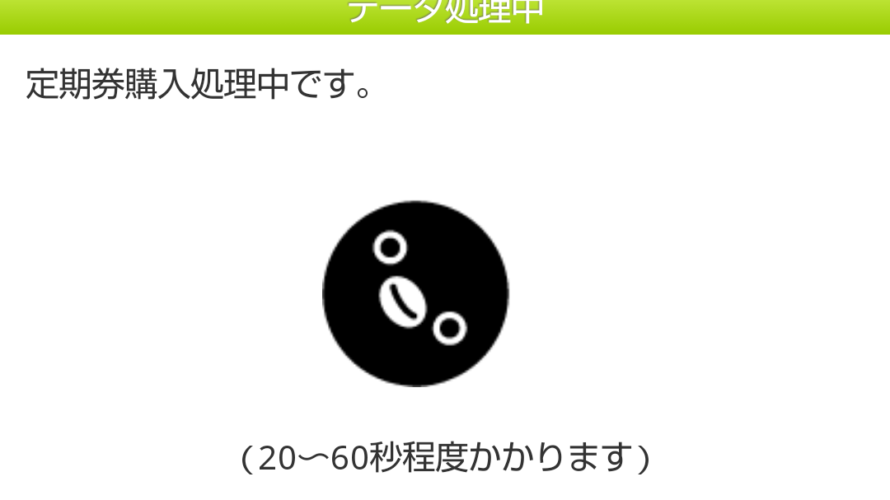
Android の Gogle Pay で一番利用率が高い電子マネーは Suica だと思います。
最近では iPhone版の Google Pay もリリースされて、幅広い層に利用されています。
今回は Google Pay で使用しているモバイルSuica定期券の更新方法をまとめました。
仮にGoogle Pay を利用していないモバイルSuicaユーザは、後述するモバイルSuicaアプリ上で更新する必要があります。
モバイルSuicaアプリより Google Pay アプリを使って更新する方が圧倒的に簡単です。
仮にモバイルSuicaアプリを使って定期を更新しても、すぐに Google Pay に反映されます。
Suica 定期券を購入する場合は、View カードを使うとお得にポイントが貯めることができます。
これについては、別の記事で紹介しているので参考にしてみてください。
モバイルSuica定期券の利用期限が近づくと以下のようなメールが届くので、見逃さないようにしましょう。
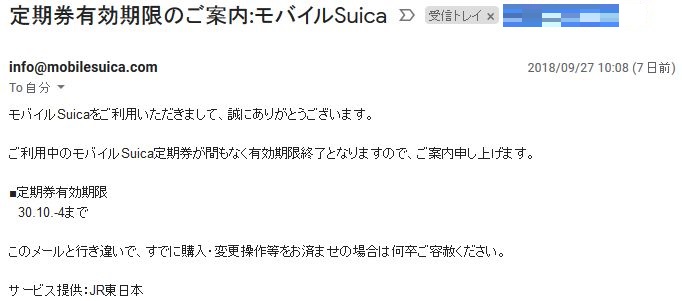
Google Pay を利用した定期の更新
- Google Pay アプリを起動して、Suica をタップ

- [更新] をタップ
![[更新] をタップ](data:image/svg+xml,%3Csvg%20xmlns=%22http://www.w3.org/2000/svg%22%20viewBox=%220%200%20405%20421%22%3E%3C/svg%3E)
- 有効期限を選択して、[お支払い方法を選択] をタップ
![有効期限を選択して、[お支払い方法を選択] をタップ](data:image/svg+xml,%3Csvg%20xmlns=%22http://www.w3.org/2000/svg%22%20viewBox=%220%200%20404%20650%22%3E%3C/svg%3E)
- お支払い方法を選択して、[購入] をタップ
View カードを使用する方は、事前に Google Pay に登録しておきましょう
![お支払い方法を選択して、[購入] をタップ](data:image/svg+xml,%3Csvg%20xmlns=%22http://www.w3.org/2000/svg%22%20viewBox=%220%200%20403%20648%22%3E%3C/svg%3E)
- 右上の更新ボタンをタップすると有効期限が再読込される

モバイルSuicaアプリを利用した定期の更新
- モバイルSuicaアプリを起動して [チケット購入]-[定期券] をタップ
![モバイルSuicaアプリを起動して [チケット購入]-[定期券] をタップ](data:image/svg+xml,%3Csvg%20xmlns=%22http://www.w3.org/2000/svg%22%20viewBox=%220%200%20392%20469%22%3E%3C/svg%3E)
- [定期券購入・変更・払戻] をタップ
![[定期券購入・変更・払戻] をタップ](data:image/svg+xml,%3Csvg%20xmlns=%22http://www.w3.org/2000/svg%22%20viewBox=%220%200%20396%20192%22%3E%3C/svg%3E)
- [モバイルSuica定期券] をタップ
![[モバイルSuica定期券] をタップ](data:image/svg+xml,%3Csvg%20xmlns=%22http://www.w3.org/2000/svg%22%20viewBox=%220%200%20398%20180%22%3E%3C/svg%3E)
- [継続購入] をタップ
![[継続購入] をタップ](data:image/svg+xml,%3Csvg%20xmlns=%22http://www.w3.org/2000/svg%22%20viewBox=%220%200%20397%20383%22%3E%3C/svg%3E)
- [次へ] をタップ
![[次へ] をタップ](data:image/svg+xml,%3Csvg%20xmlns=%22http://www.w3.org/2000/svg%22%20viewBox=%220%200%20392%20471%22%3E%3C/svg%3E)
- 期間を選択して [確認する] をタップ
![期間を選択して [確認する] をタップ](data:image/svg+xml,%3Csvg%20xmlns=%22http://www.w3.org/2000/svg%22%20viewBox=%220%200%20393%20306%22%3E%3C/svg%3E)
- [クレジットカードで購入する] をタップ
![[クレジットカードで購入する] をタップ](data:image/svg+xml,%3Csvg%20xmlns=%22http://www.w3.org/2000/svg%22%20viewBox=%220%200%20391%20579%22%3E%3C/svg%3E)
- 暫く待つと購入が完了


Suica購入後に必須のJRE POINT の設定は以下をご覧ください。
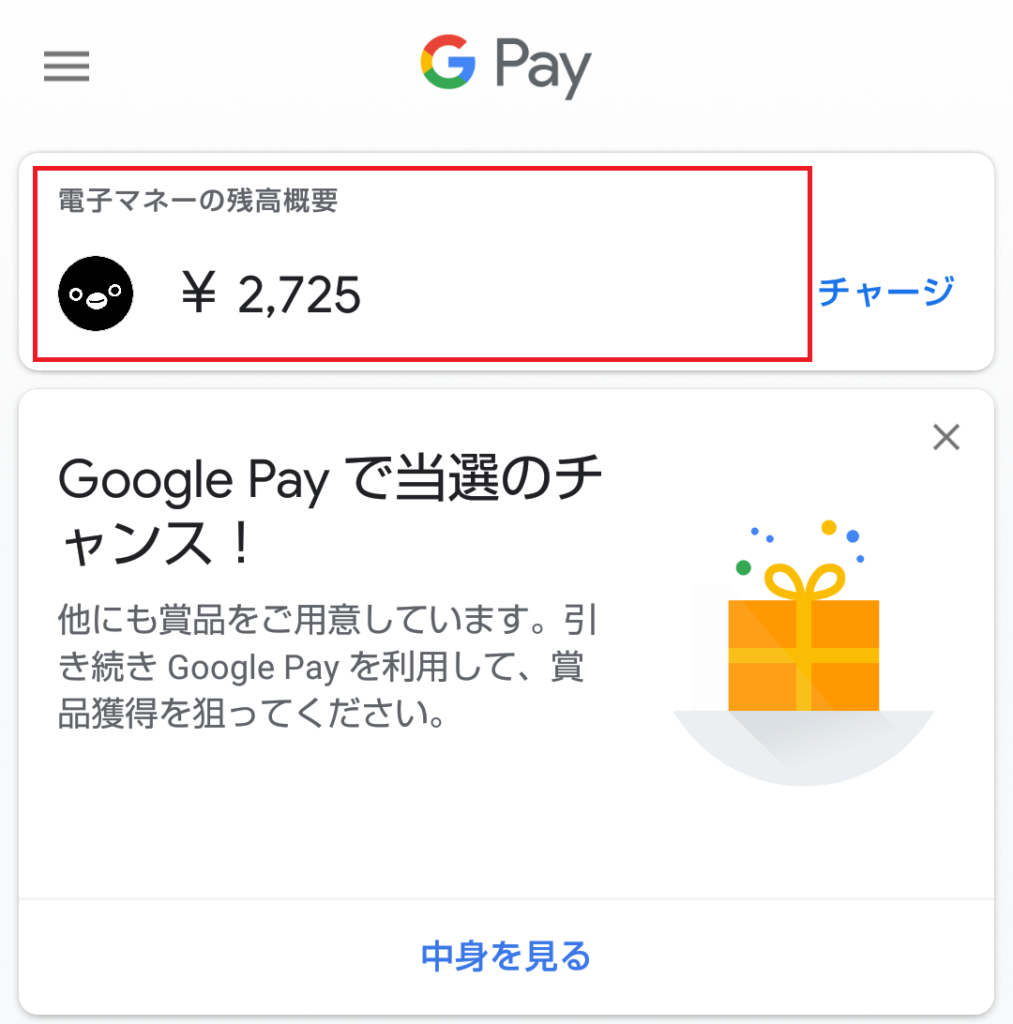
![[更新] をタップ](https://584homes.com/wp-content/uploads/2018/10/clip_now_20181002_114451-984x1024.png)
![有効期限を選択して、[お支払い方法を選択] をタップ](https://584homes.com/wp-content/uploads/2018/10/clip_now_20181002_114525-637x1024.png)
![お支払い方法を選択して、[購入] をタップ](https://584homes.com/wp-content/uploads/2018/10/clip_now_20181002_114540-637x1024.png)
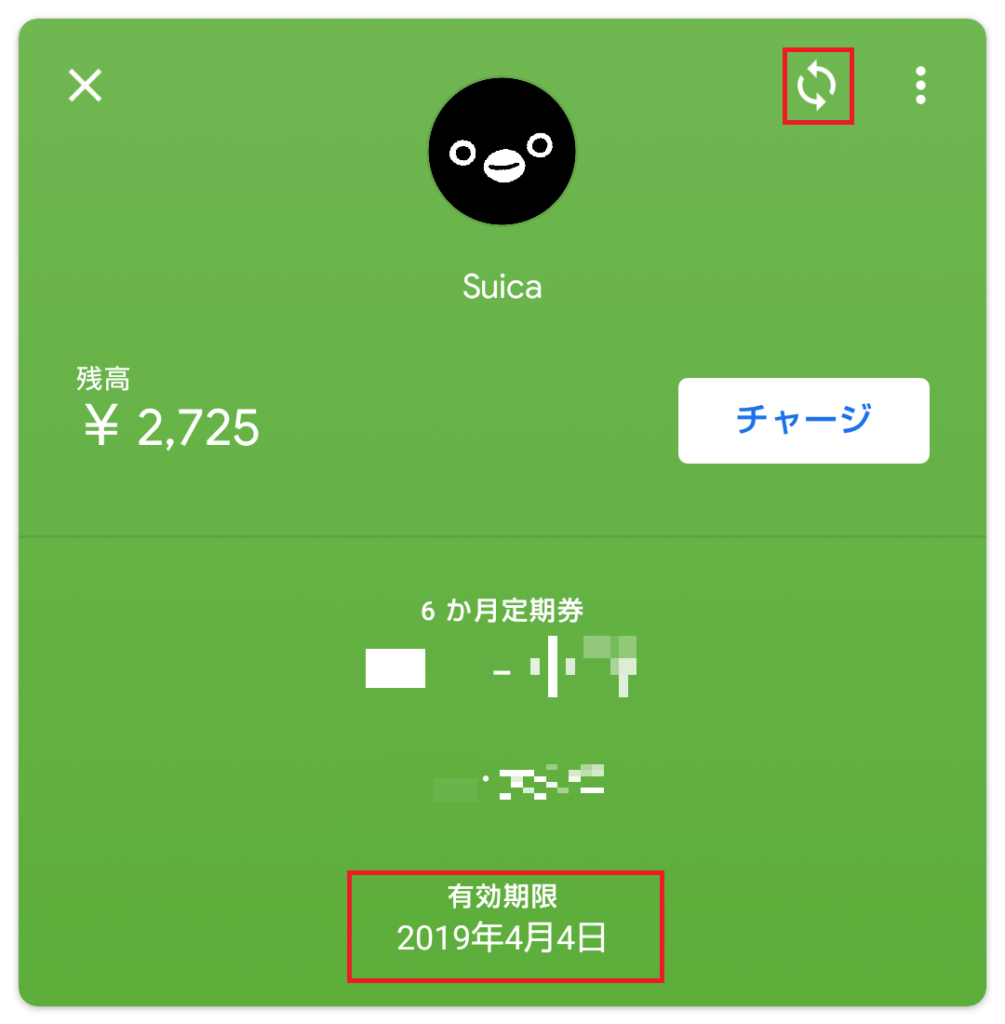
![モバイルSuicaアプリを起動して [チケット購入]-[定期券] をタップ](https://584homes.com/wp-content/uploads/2018/10/clip_now_20181001_090744-857x1024.png)
![[定期券購入・変更・払戻] をタップ](https://584homes.com/wp-content/uploads/2018/10/clip_now_20181001_090849-1024x497.png)
![[モバイルSuica定期券] をタップ](https://584homes.com/wp-content/uploads/2018/10/clip_now_20181001_090854-1024x463.png)
![[継続購入] をタップ](https://584homes.com/wp-content/uploads/2018/10/clip_now_20181001_090916-1024x988.png)
![[次へ] をタップ](https://584homes.com/wp-content/uploads/2018/10/clip_now_20181001_090936-853x1024.png)
![期間を選択して [確認する] をタップ](https://584homes.com/wp-content/uploads/2018/10/clip_now_20181001_090947-1024x796.png)
![[クレジットカードで購入する] をタップ](https://584homes.com/wp-content/uploads/2018/10/clip_now_20181001_090953-691x1024.png)

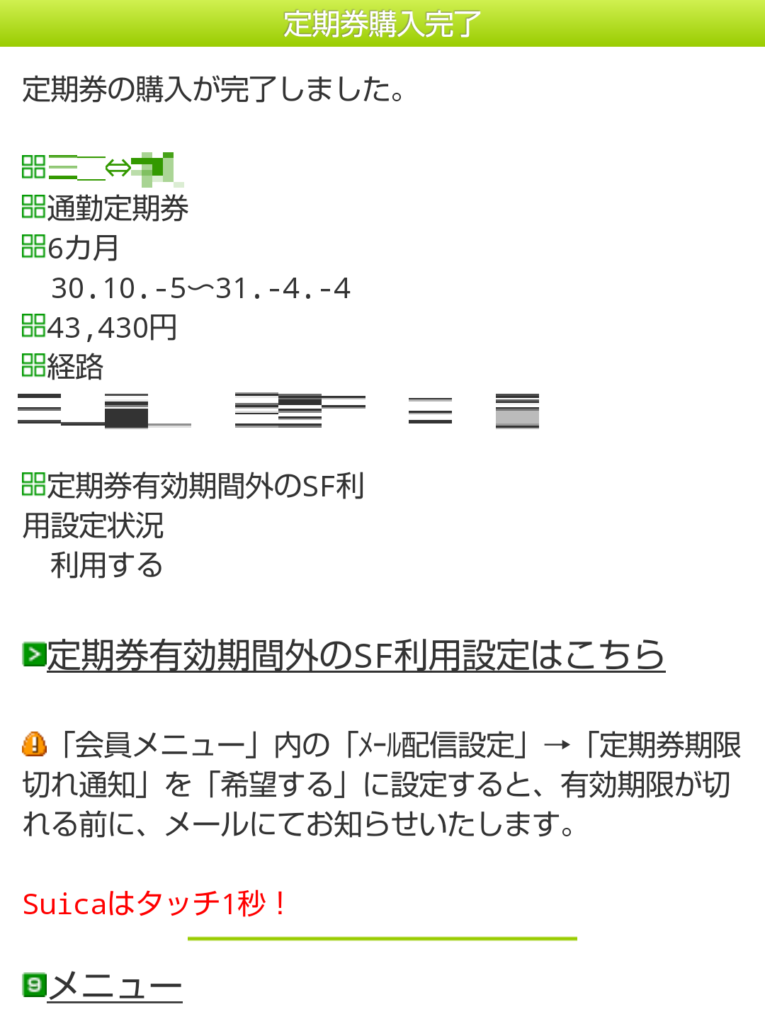
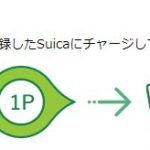









コメントを書く